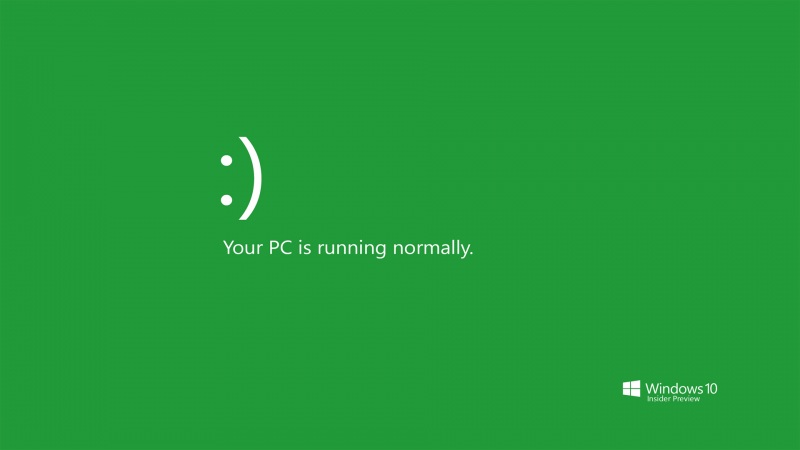划重点:固态+机械硬盘,win10下安装linux双系统,如果win10装在固态硬盘上,那一定不要把linux装在机械硬盘上!目前我是没找到什么比较好的解决方案!这一遭也算是踩了不少雷了……
因为需要在linux环境下执行一些bioinformatics的程序,所以打算在win10基础上,安装一个linux双系统,选了deepin。
没有搜太多相关资料,决定按着直觉先安装一遍看看有没有什么问题。
在磁盘管理工具中,从最大的分区上,使用压缩卷功能,释放出大概50GB的自由空间。
前往deepin官网下载镜像文件以及启动盘制作工具,用一个16GB的空U盘制作启动盘。
重启电脑,按ESC(惠普电脑)键进入BIOS界面,设置为USB设备优先启动。
在安装程序中选择安装到刚才划分出来的自由空间,并进行格式化。没有对/boot 进行单独分区 安装完毕后进入deepin。
重启后,进入grub2报错界面。
去网上搜了好长时间,好多原理不是很明白,也没有作用,但是有一篇贴子的命令经我试用是有效的
/forum.php?mod=viewthread&tid=133379
Deepin修复UEFI的grub2引导不加载菜单 在grub2界面输入 configfile /efi/deepin/grub.cfg
后,成功进入deepin操作系统。但是重启之后还是进入grub2界面,仍需要输入以上命令才能成功启动deepin。
在terminal中输入
sudo fdisk -l
返回如下
输入
lsblkdf -h
结果如下:
后来我在BIOS选择UEFI启动项处发现了用grub2引导的选项,于是终于能不敲命令而直接进入deepin了。我认为问题在于grub2无法找到deepin的内核程序导致的。但是关机回家后,再次回来,发现又是黑屏的grub2界面,甚是苦恼。
此外还观察到如下规律: 在grub2引导的启动界面下按ESC,会进入grub2黑屏界面
登录deepin后,执行重启和关机,均会进入grub2黑屏界面 在deepin登录界面重启,会进入grub2黑屏界面
在deepin登录界面关机再开机,不会进入grub2黑屏界面
在grub2黑屏界面输入ls,查看硬盘分区,发现引导区是在(hd0,gpt1),结合之前的图,Win10是应该装在(hd0,gpt3)下,联想到win10是装在固态硬盘上,而deepin装在机械硬盘上,也就是说此处检测到的硬盘应该是固态硬盘,而非机械硬盘。猜想如上问题应该是linux和win10没有安装在一块硬盘上导致的。想要修改cfg文件使其支持引导win10,但是苦于不知道固态硬盘对应的路径,无能为力。
后来决定在BIOS中选择win10引导启动一次看看是什么情况,结果成功进入了win10,然而重启之后在BIOS中却再也找不到grub2引导启动的选项了,非常神奇。
去网上搜,好像目前也没有什么解决方案。于是决定删除机械硬盘上的deepin,在固态硬盘上重装一次。 按照网上的说法,需要关闭Secure Boot和Fast Boot功能,于是在电源设置中关闭Fast BOOT,BIOS中关闭Secure BOOT。
在硬盘管理中,找到固态硬盘对应行,从Windows的空间中压缩出30GB作为linux的安装空间,然后制作安装U盘,默认模式安装deepin。
之后系统自动从grub2引导,同时也能识别出win10,目前还没有什么问题。